In iOS 14 e iPadOS 14, Apple ha aggiunto una funzione di accessibilità chiamata Sound Recognition che consente a iPhone e iPad di ascoltare determinati suoni, come un campanello o il pianto di un bambino, e avvisare l'utente se vengono rilevati.

La funzione è progettata per aiutare le persone con problemi di udito, ma Apple avverte che non dovrebbe essere utilizzata in circostanze in cui l'utente potrebbe essere ferito o ferito, in situazioni ad alto rischio o di emergenza o per la navigazione.
Con questo avvertimento in mente, ecco come abilitare il riconoscimento del suono su un dispositivo con iOS 14 o iPadOS 14.
Come abilitare il riconoscimento del suono su iPhone e iPad
- Avvia il Impostazioni app sul tuo dispositivo.
- Rubinetto Accessibilità .
- In Udito, seleziona Riconoscimento del suono .
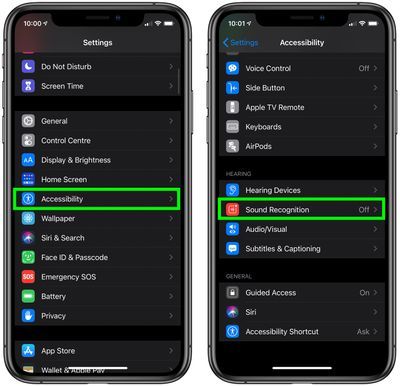
- Attiva/disattiva l'interruttore per Riconoscimento del suono nella posizione verde ON e attendere un momento per il download della funzione. Tieni presente che l'abilitazione dell'opzione richiede 5,5 MB di spazio di archiviazione sul dispositivo.
- Rubinetto Suoni .
- Seleziona i suoni che desideri che il tuo dispositivo ascolti spostando l'interruttore accanto a ciascuna opzione.
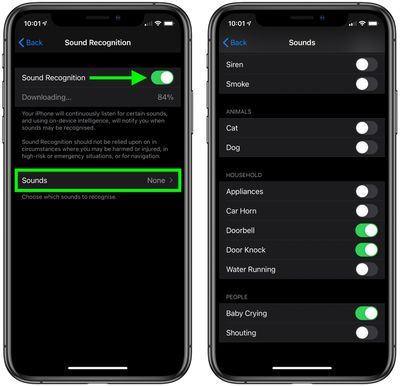
Una volta abilitata la funzione, il tuo i phone o iPad ascolterà continuamente i suoni selezionati e, utilizzando l'intelligenza del dispositivo, ti avviserà quando questi suoni vengono riconosciuti.
Come aggiungere il riconoscimento del suono al Centro di controllo
Dopo aver abilitato il riconoscimento del suono, puoi aggiungerlo al Centro di controllo del tuo dispositivo per facilitarne l'accensione e lo spegnimento.
adattatore di alimentazione usb-c apple 96w
- Avvia il Impostazioni app sul tuo & zwnj; iPhone & zwnj; o & zwnj; iPad & zwnj ;.
- Rubinetto Centro di controllo
- In Altri controlli, tocca verde di più (+) accanto a Riconoscimento audio per aggiungerlo all'elenco dei controlli inclusi sopra. Puoi utilizzare le maniglie dell'hamburger all'estrema destra dell'elenco dei controlli per disporli nell'ordine desiderato.
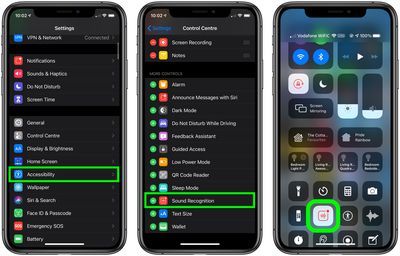
Una volta fatto, puoi accedere al pulsante Riconoscimento audio avviando Centro di controllo sul tuo dispositivo iOS: Su un iPad o con un pulsante Home, tocca due volte il pulsante Home; su iPhone 8 o versioni precedenti, scorri verso l'alto dalla parte inferiore dello schermo; e in un 2018 iPad Pro o iPhone X e versioni successive, scorri verso il basso dall'angolo in alto a destra dello schermo.
Tocca il pulsante Riconoscimento audio per attivarlo o disattivarlo. Puoi anche premere a lungo il pulsante e cambiare i suoni che il tuo dispositivo dovrebbe ascoltare.

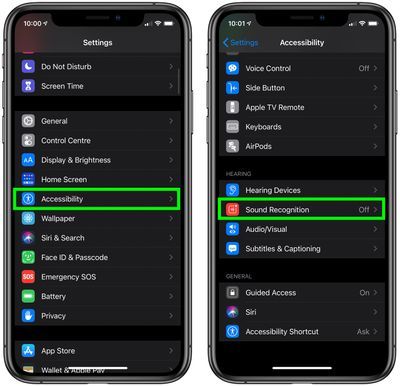
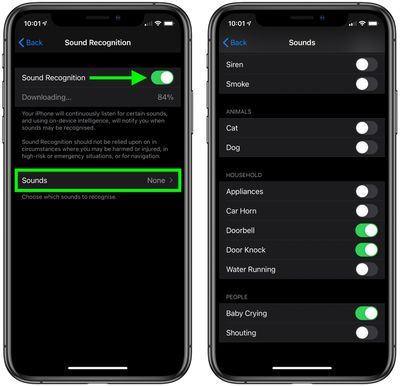
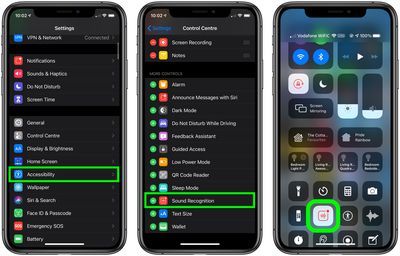
Messaggi Popolari